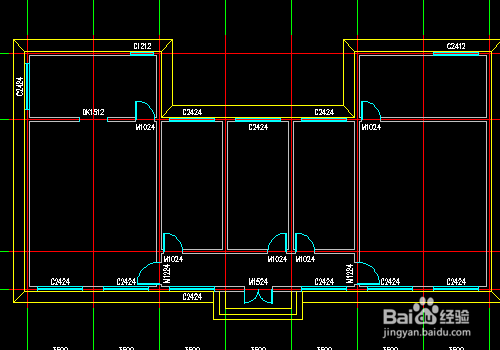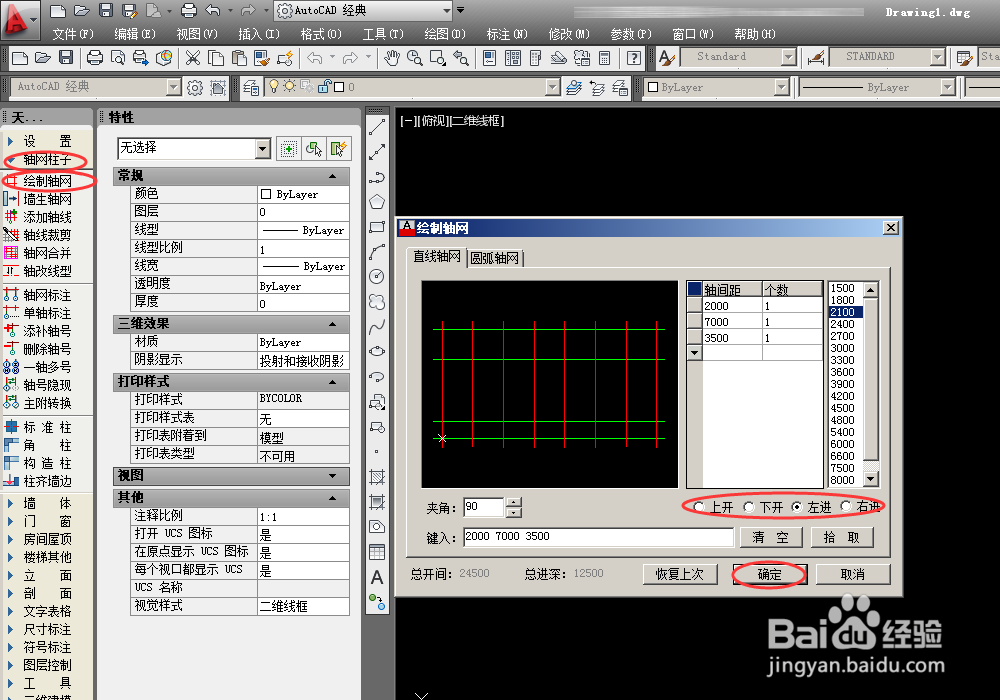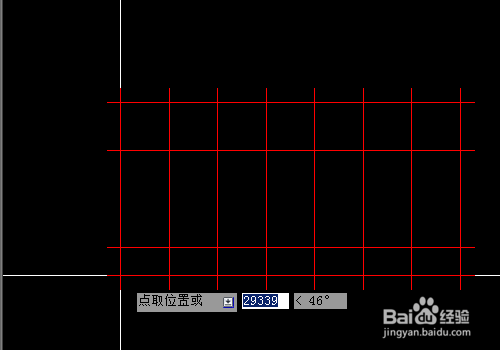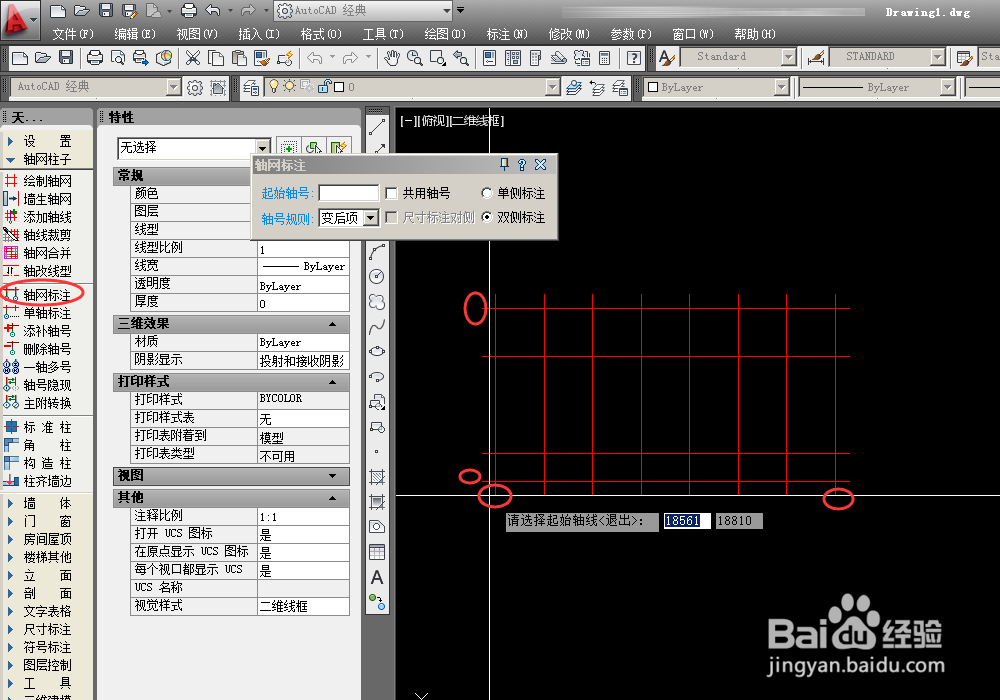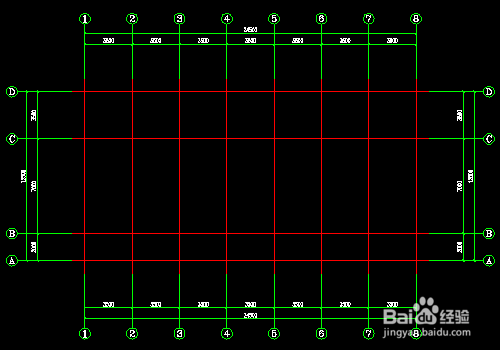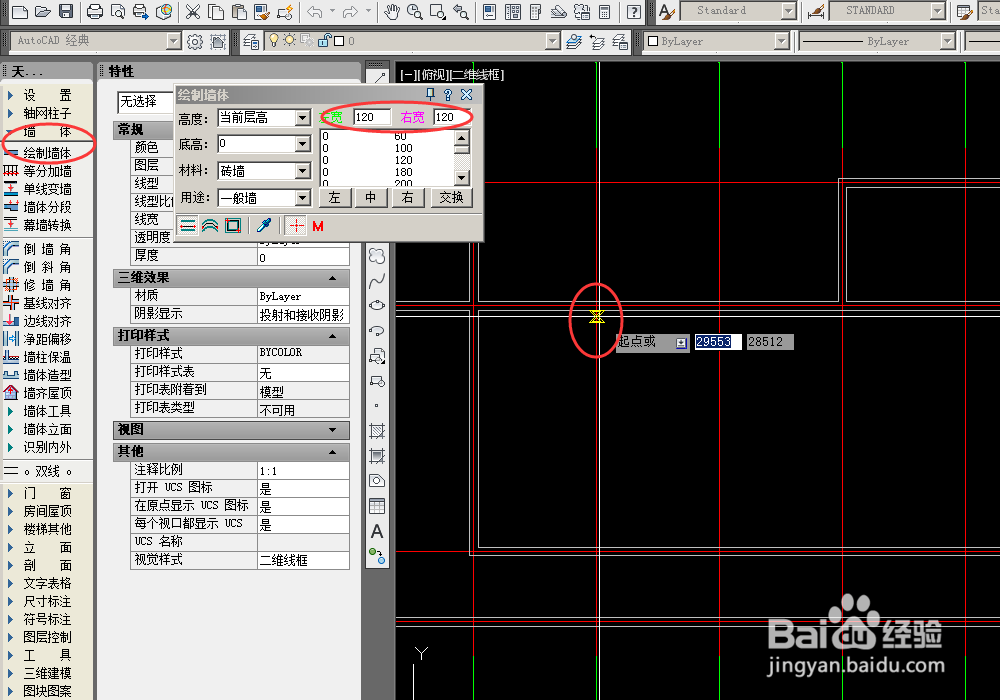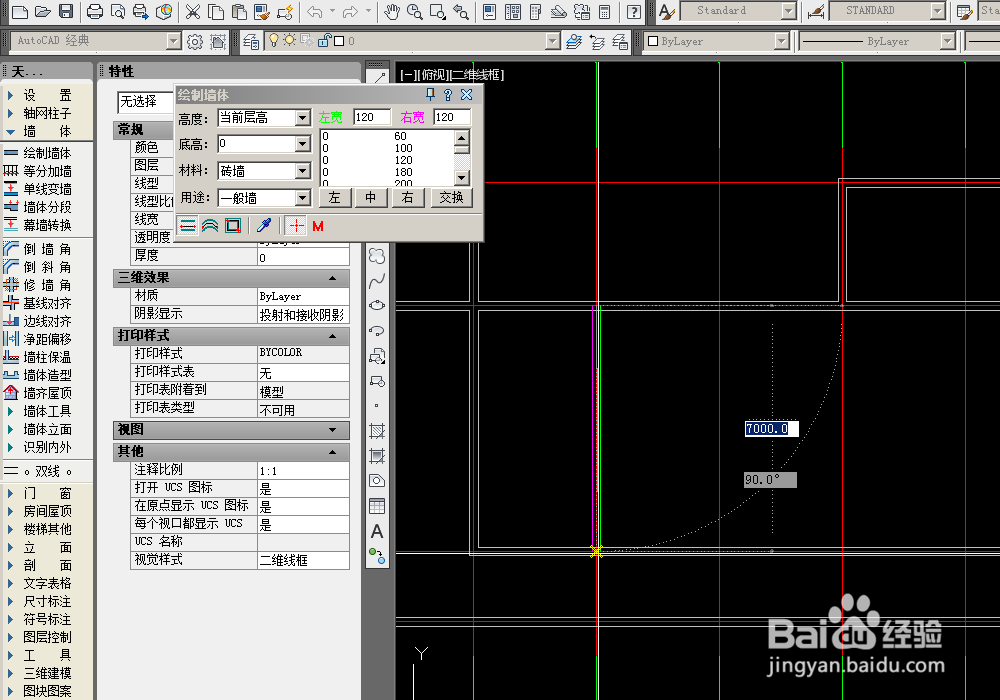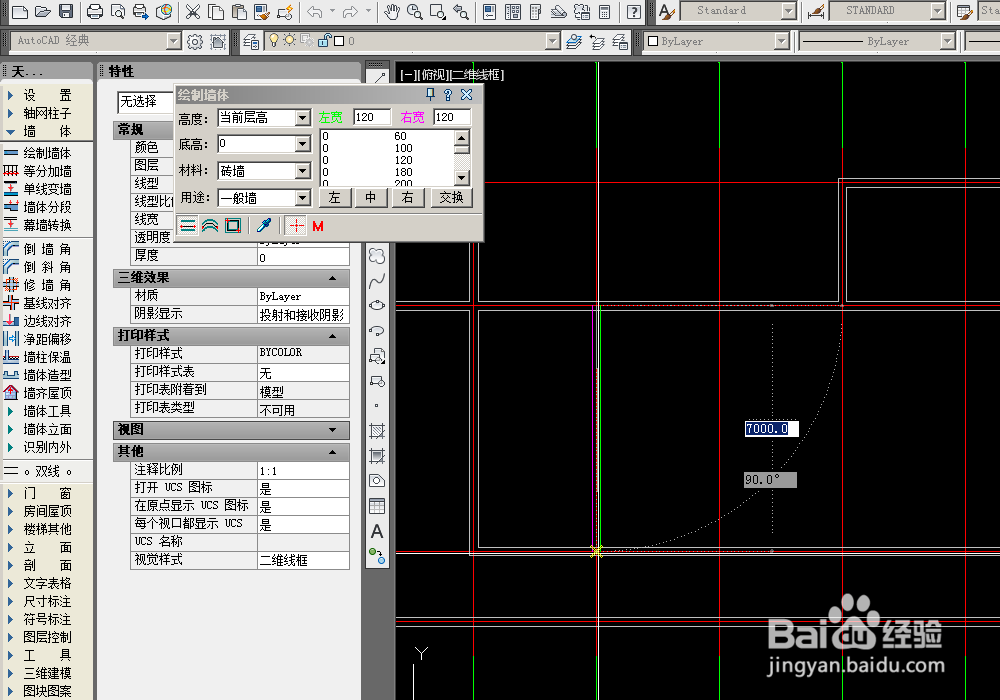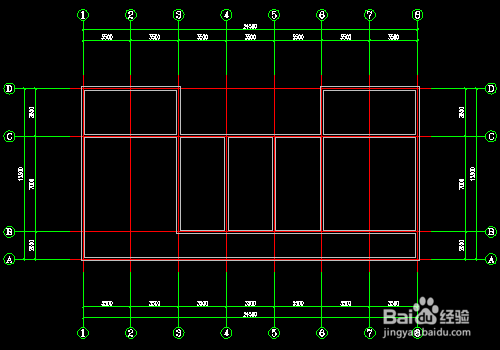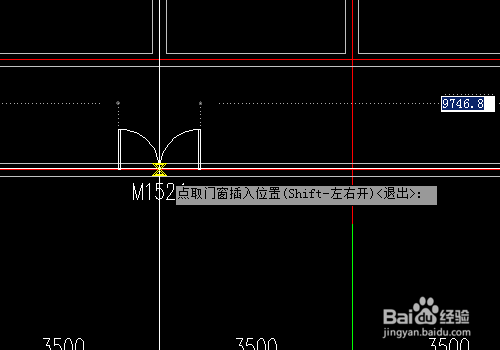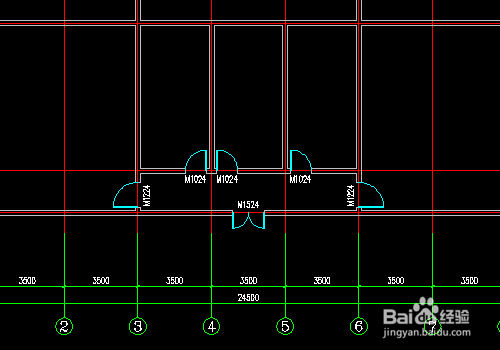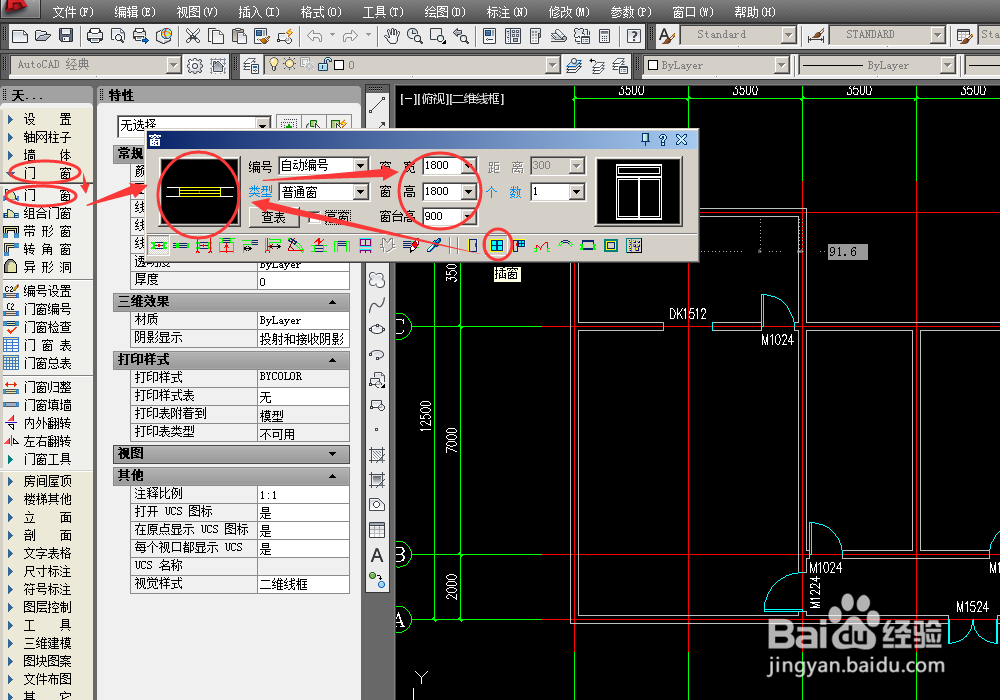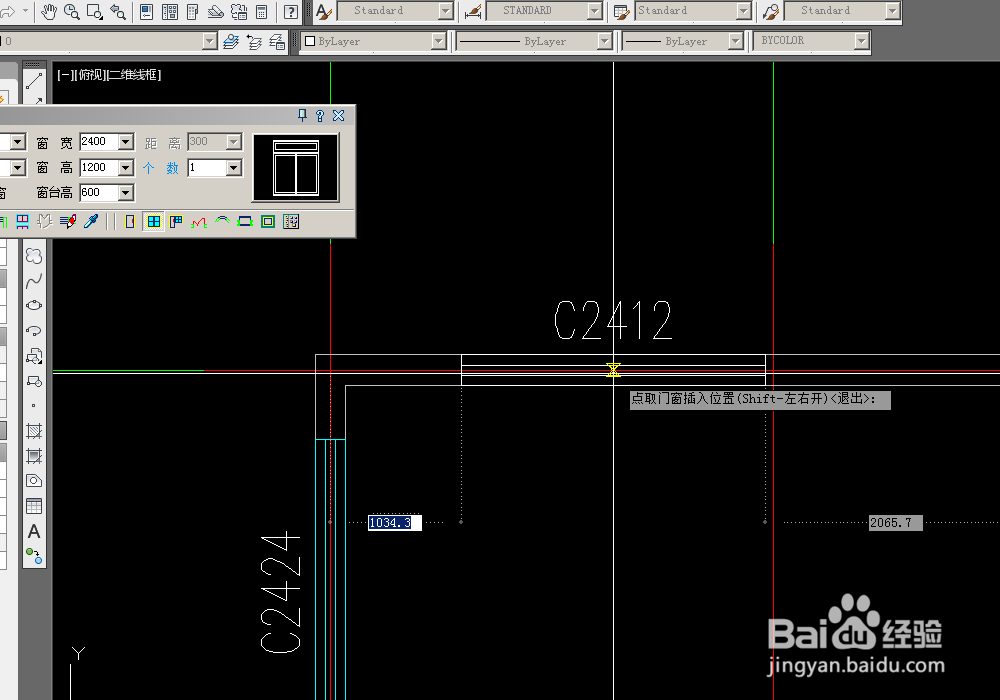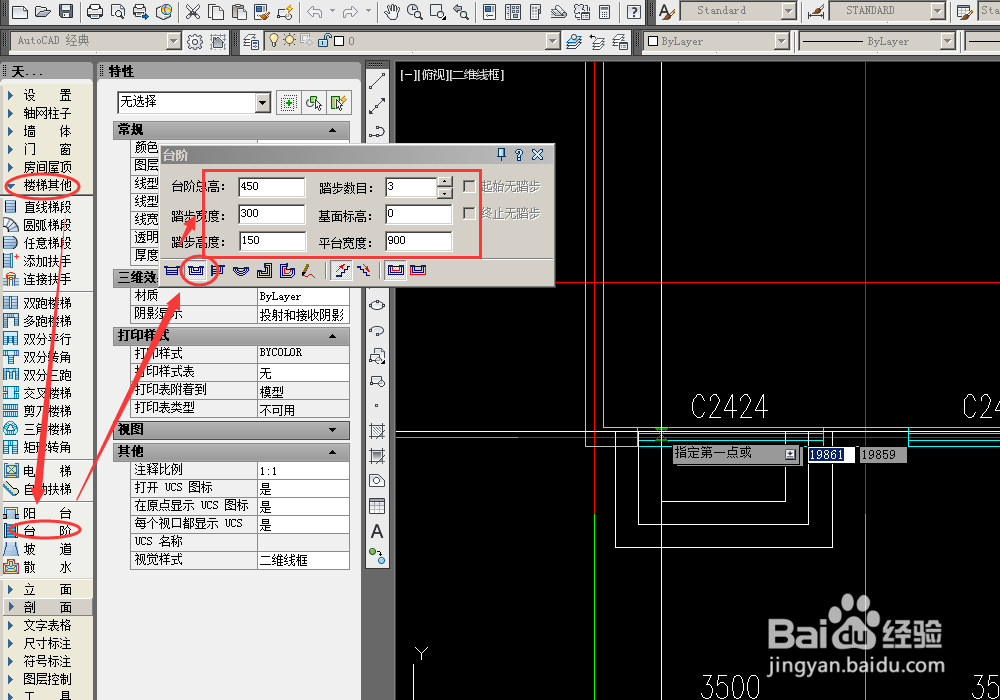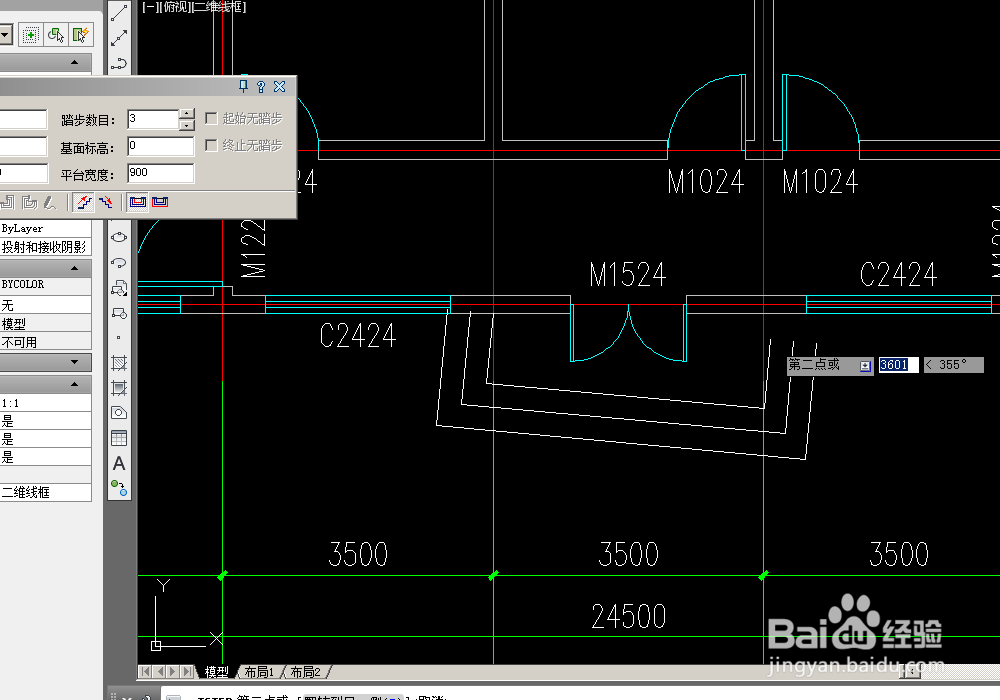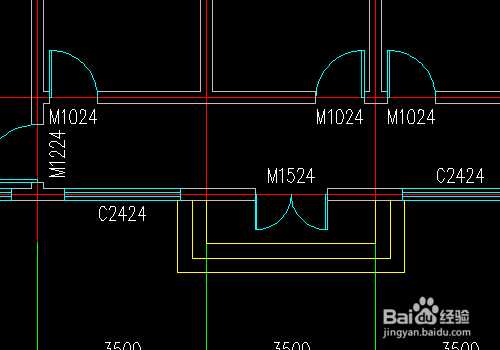怎么用草图设计一个建筑平面图
在工作中我们会遇到拿着草图来设计的工程图纸的案例,下面来看怎么用草图来设计工程平面图。
工具/原料
cad
天正建筑
草图
草图
1、 首先我们来看我们的草图是这样的,开间是3.5米,进深7米,走廊时2米。草图太草了。
轴线绘制
1、有了草图以后我们就可以依据草图来绘制图纸了,首先我们来绘制轴线。点击左侧菜单的轴网柱子-绘制轴网然后再绘制轴网中选择直线轴网来绘制,按照草图的数据来绘制轴网,完成设置后点击确定。
2、在图形中点击要插入轴网的位置。这是绘制好的轴网。
3、轴网绘制完成后,点击左侧菜单栏中的轴网柱子--轴网标注;点击后在图形中点击一端的轴网然后再点击另一端的轴网,点击右键来标注轴号。纵向和横向设置是一样的。
4、这是标注完成的轴网,轴线部分绘制完成。
墙体绘制
1、轴线绘制完成后,我们来绘制墙体。墙体采用240砖墙来砌筑,轴线全部居中。点击左侧菜单中的墙体--绘制墙体,在绘制墙体中我们设置左宽120又宽120.
2、然后在图形中绘制,绘制方法和绘制直线类似,左键点击确定起点。
3、在此点击左键确定终点,点击右键退出绘制。
4、这是绘制好的墙体。
门窗绘制
1、由于蜂擒萏赃门窗是在墙体上绘制的,所以在墙体绘制好以后我们来绘制门窗,首先我们来绘制门,点击左侧菜单栏的门窗--门窗点击弹出的门窗口的门图案选择门的样式,然后设置门的参数。
2、参数设置好以后在图形中点击插入门。
3、同样方法设置并绘制其他类型的门。
4、门绘制完成后我们点击门窗--门窗,点击弹出的窗口中的窗图标,然后选择窗的样式,设置窗的参数。
5、窗的参数设置好以后我们在图形中插入窗。点击右键退出绘制。
6、同样的方法来绘制其他类型的窗户,这是绘制好的门窗图。
绘制台阶
1、其他绘制完成我们来绘制台阶。点击右侧菜单中的楼体其他--台阶。在台阶窗口中选择矩形三面台阶。然后设置台阶的参数。
2、在图形门的位置点击拉线设置台阶。点击右键退出绘制。
3、这是我们绘制好的台阶。
绘制散水
1、然后我们来绘制散水。点击左侧菜单栏中的楼体其他--散水,设置散水参数。
2、然后我们拉框选择我们要设置散水的建筑。
3、选择完成后我们点击右键。完成散水设置。如果需要打印看下方的经验引用。